Spørsmål
Problem: Hvordan fikse Audacity Internal PortAudio-feil i Windows?
Hallo. Jeg har prøvd å starte Audacity de siste to dagene, men hver gang får jeg en "Internal PortAudio"-feil. Jeg aner ikke hva det betyr og hvordan jeg kan fikse det. Eventuelle tips vil bli satt pris på.
Løst svar
Audacity er en gratis og åpen kildekode programvare for digital lydredigering og opptak. Den kan også brukes til grunnleggende etterbehandling av alle typer lyd, inkludert effekter som normalisering, trimming og fading inn og ut. Med over 110,7 millioner nedlastinger siden mars 2015 på FossHub, elsker folk denne applikasjonen for sin enkelhet. Den har et brukervennlig grensesnitt og folk kan begynne å ta opp så snart de starter det.
Noen sier imidlertid at de får problemer når de prøver å bruke Audacity. Mer spesifikt mottar de Internal PortAudio-feilen. Denne feilen har blitt bekreftet å oppstå med forskjellige versjoner av Audacity på Windows 7, Windows 8.1 og Windows 10. Det ser imidlertid ut til å være knyttet mer til operativsystemet enn selve programmet. Det kan være forårsaket av utdaterte lyddrivere eller Windows-tjeneste[1] funksjonsfeil.
Manuell feilsøking kan ta en stund siden du må installere Windows-drivere på nytt, aktivere tjenester og mer. Du kan prøve å bruke en automatisk løsning ReimageMac vaskemaskin X9 for å unngå å gå gjennom alle mulighetene. Reparasjonsverktøyet kan identifisere de skadede systemkomponentene, fikse BSOD-er,[2] ødelagte filer og registerproblemer ved å skanne systemet. Denne programvaren kan også brukes til å frigjøre plass ved å tømme informasjonskapsler og cache,[3] som bør øke enhetens ytelse.
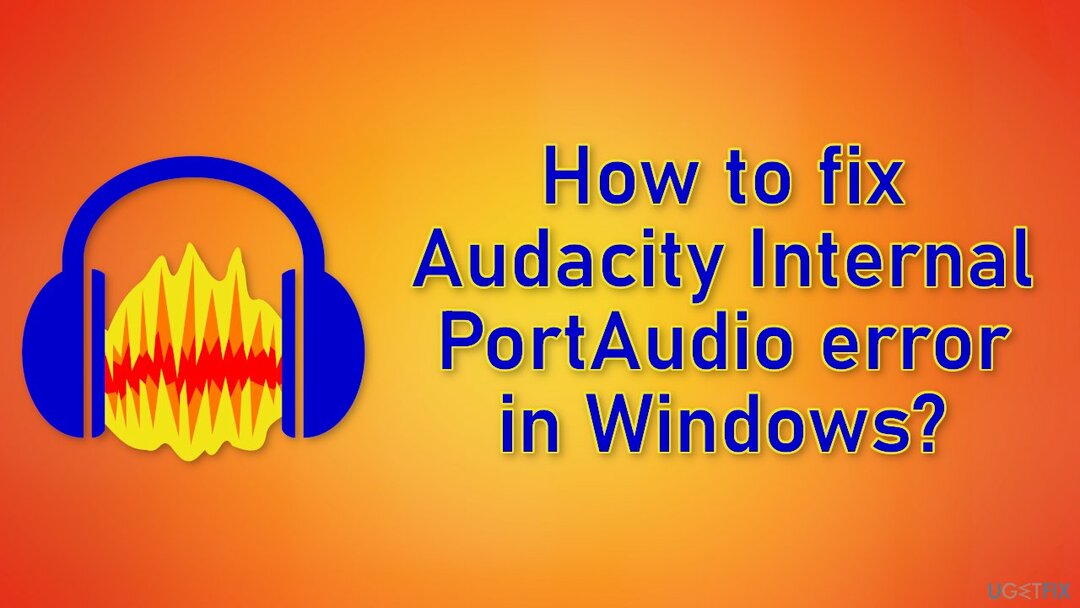
Nedenfor finner du noen få manuelle metoder som kan fikse Audacity Internal PortAudio-feilen i Windows og la deg ta opp igjen. Vær oppmerksom på at dette vil ta en stund, så følg alle trinnene veldig nøye:
Løsning 1. Kjør feilsøkingsprogrammet for lyd
For å reparere skadet system, må du kjøpe den lisensierte versjonen av Reimage Reimage.
- trykk Windows-tast + R-taster for å åpne Løpe eske
- Type ms-innstillinger: feilsøking og trykk Tast inn
- Klikk på Ytterligere feilsøkere, Spiller av lyd, og så, Kjør feilsøkingsprogrammet
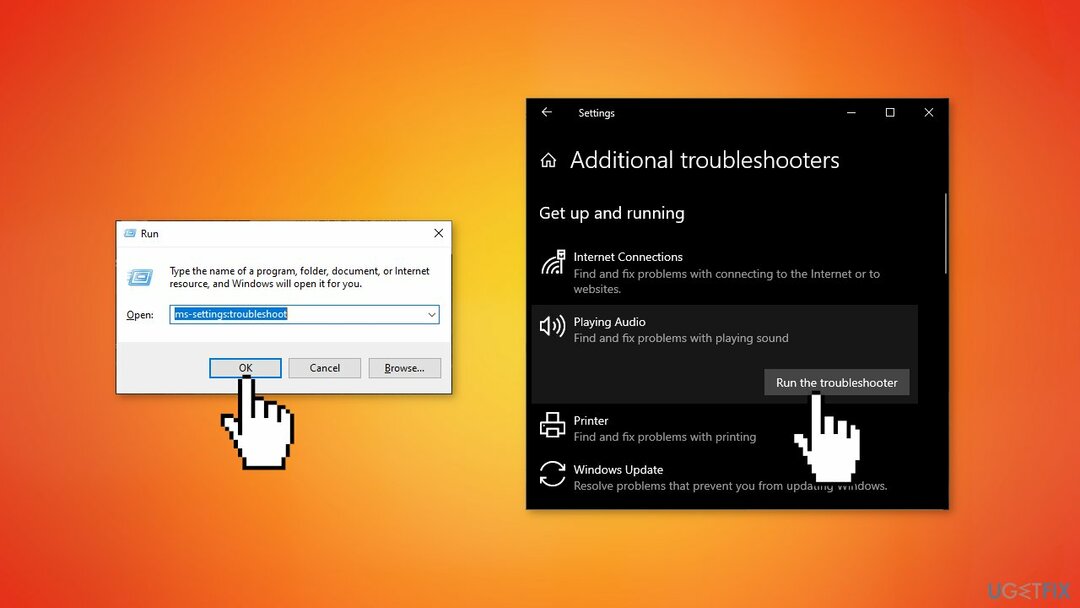
- Hvis et problem er identifisert, klikk på Bruk denne løsningen og følg de resterende instruksjonene om nødvendig
- Omstart din datamaskin
Løsning 2. Skann lydenheter på nytt
For å reparere skadet system, må du kjøpe den lisensierte versjonen av Reimage Reimage.
- Hvis du er i stand, åpne Audacity
- Klikk på Transportere
- trykke på Skann lydenheter på nytt
- Omstart Audacity
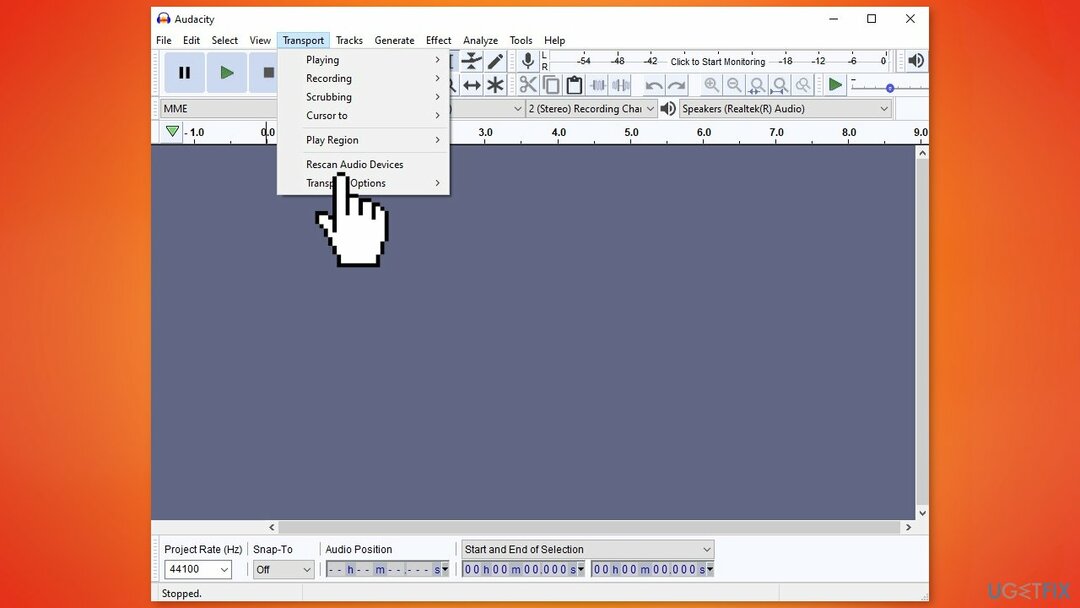
Løsning 3. Aktiver Windows Audio Services
For å reparere skadet system, må du kjøpe den lisensierte versjonen av Reimage Reimage.
- trykk Windows + Rnøkler for å åpne Løpe eske.
- Type tjenester.msc og trykk Tast inn
- Rull ned og finn Windows Audio
- Høyreklikk på den og velg Egenskaper
- Klikk på Generell fanen, og endre deretter rullegardinmenyen knyttet til Oppstartstype til Automatisk før du klikker på Søke om for å lagre endringene
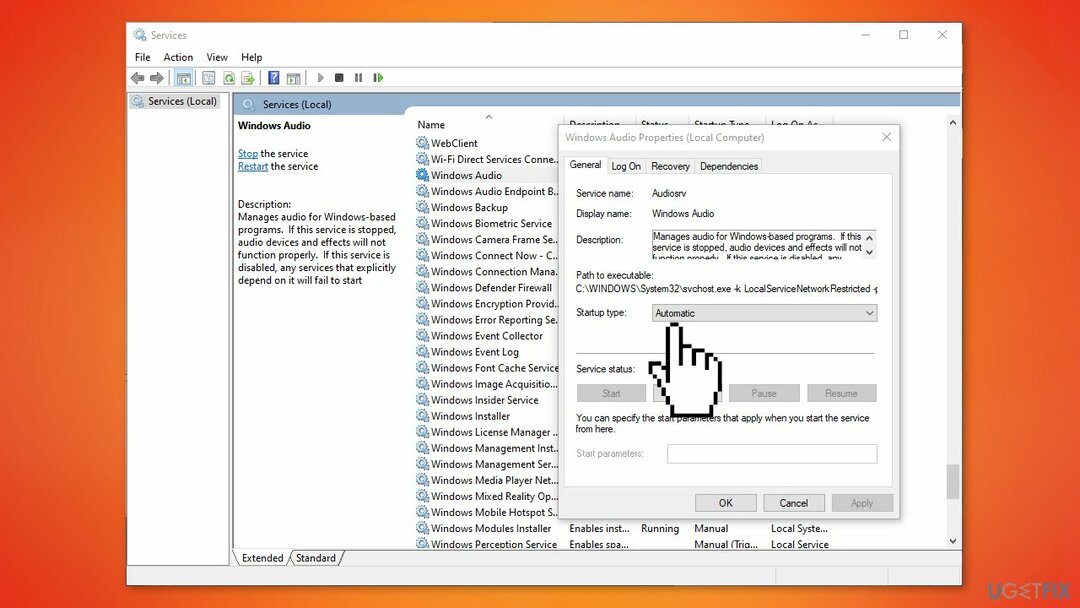
- Gjenta trinnene med Windows Audio Endpoint Builder service
- Omstart din datamaskin
Løsning 4. Aktiver avspillings- og opptaksenheter
For å reparere skadet system, må du kjøpe den lisensierte versjonen av Reimage Reimage.
- trykk Windows + R-tastene å åpne opp en Løpe dialogboks
- Type mmsys.cpl inne i tekstboksen og trykk Tast inn
- Klikk på Avspilling fanen og høyreklikk på hver enhet som er deaktivert og velg Muliggjøre
- Klikk på Innspilling og se etter en deaktivert enhet i listen nedenfor. Hvis du finner noen, høyreklikker du på den deaktiverte enheten og velger Muliggjøre
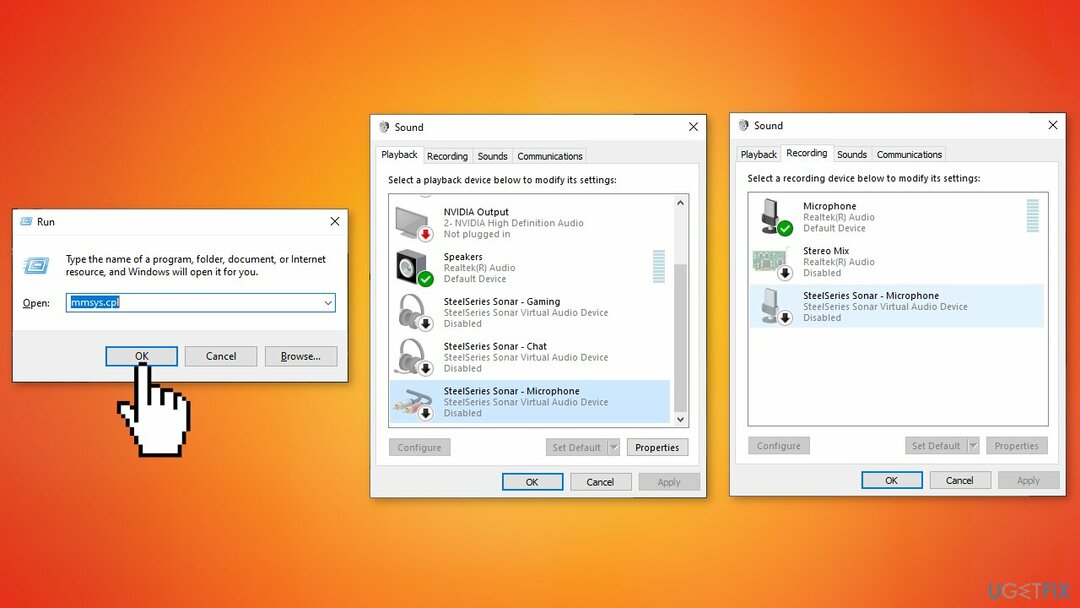
- Klikk på Søke om for å lagre endringene, så omstart din datamaskin
Løsning 5. Installer Windows-drivere på nytt
For å reparere skadet system, må du kjøpe den lisensierte versjonen av Reimage Reimage.
Nedlasting av drivere via Windows-oppdateringsfunksjonen kan hjelpe deg med å unngå driverkonflikter. Imidlertid tar det vanligvis tid før produsentene samarbeider med Microsoft og implementerer de nyeste driverne der. Hvis du ønsker å motta de nyeste driverne automatisk så raskt som mulig, bør du bruke en automatisk driveroppdatering som f.eks. DriverFix.
Lyddrivere:
- trykk Windows + R-tastene å åpne opp en Løpe dialogboks
- Type devmgmt.msc og trykk Tast inn å åpne Enhetsbehandling
- Utvid Lyd-, video- og spillkontrollere nedtrekksmenyen
- Høyreklikk på hver lydenhetsdriver som er oppført inni og velg Avinstaller
- Utvid Universal Serial Bus-kontroller og avinstaller hver vertskontroller du ser
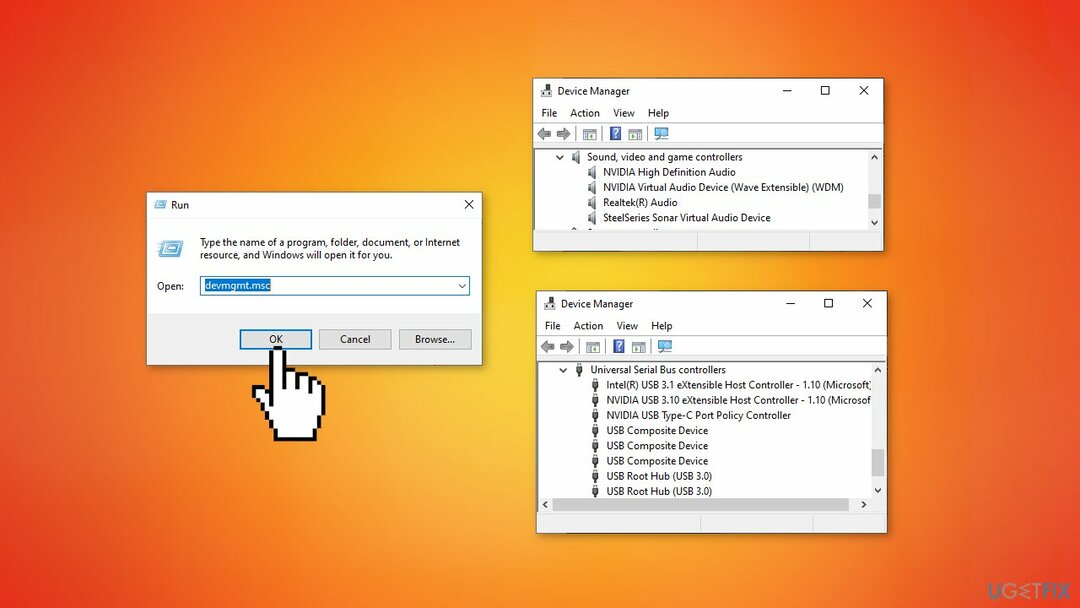
- Start på nytt din datamaskin
Realtek Audio driver:
- Åpne opp a Løpe dialogboksen ved å trykke Windows + R-tastene
- Type appwiz.cpl og trykk Tast inn å åpne Programmer og funksjoner
- Finn Realtek HD Manager
- Høyreklikk på den og velg Avinstaller fra hurtigmenyen, og følg deretter instruksjonene på skjermen
- Omstart din datamaskin
- Last ned den nyeste versjonen av Realtek Audio-driveren
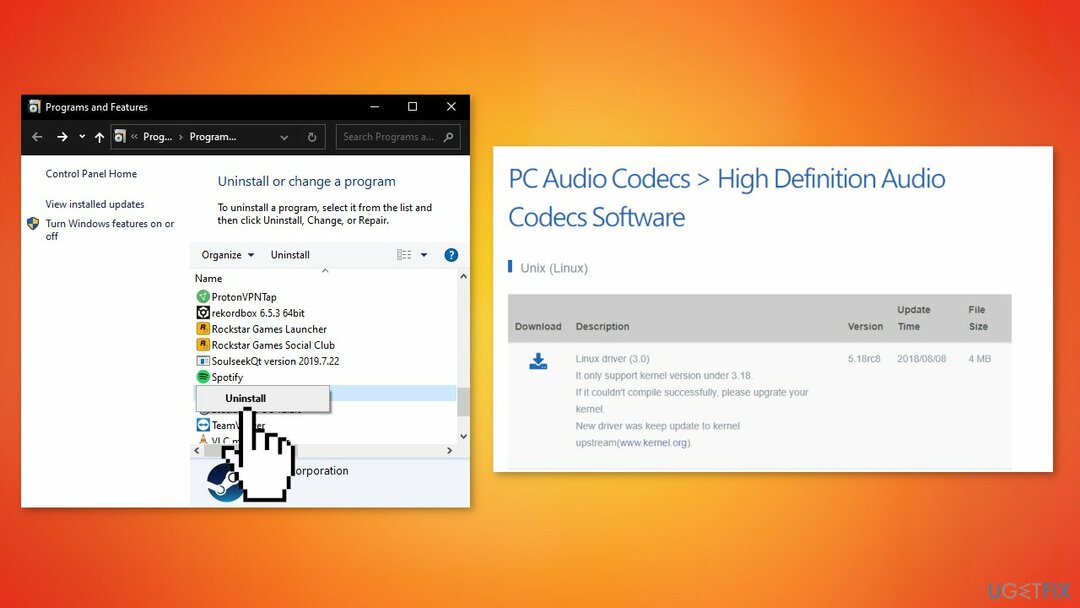
DroidCam Virtual Audio-driver:
- Åpne opp a Løpe dialogboksen ved å trykke Windows + R-tastene
- Type appwiz.cpl og trykk Tast inn å åpne Programmer og funksjoner
- Lokaliser Droidcam Virtual Audio
- Høyreklikk på den og velg Avinstaller fra hurtigmenyen, og følg deretter instruksjonene på skjermen
- Omstart din datamaskin
Løsning 6. Installer Audacity Suite på nytt
For å reparere skadet system, må du kjøpe den lisensierte versjonen av Reimage Reimage.
- Åpne opp a Løpe dialogboksen ved å trykke Windows + R-tastene
- Type appwiz.cpl og trykk Tast inn å åpne Programmer og funksjoner
- Finn Audacity
- Høyreklikk på den og velg Avinstaller fra kontekstmenyen
- Omstart din datamaskin
- Last ned den nyeste Audacity-versjonen som er tilgjengelig
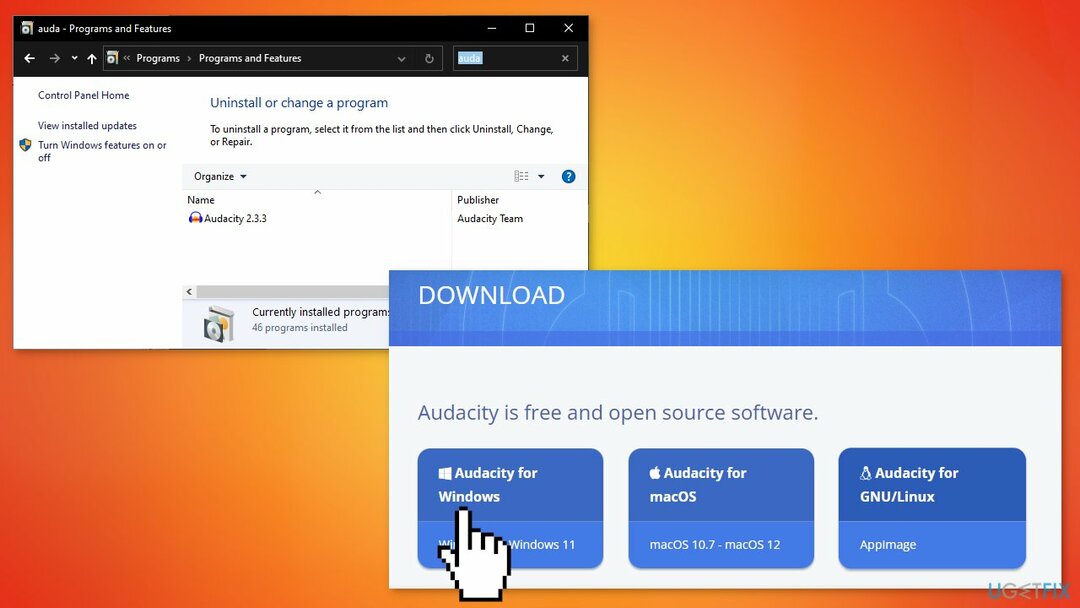
Reparer feilene dine automatisk
ugetfix.com-teamet prøver å gjøre sitt beste for å hjelpe brukere med å finne de beste løsningene for å eliminere feilene deres. Hvis du ikke ønsker å slite med manuelle reparasjonsteknikker, vennligst bruk den automatiske programvaren. Alle anbefalte produkter er testet og godkjent av våre fagfolk. Verktøy som du kan bruke for å fikse feilen, er oppført nedenfor:
By på
gjør det nå!
Last ned FixLykke
Garanti
gjør det nå!
Last ned FixLykke
Garanti
Hvis du ikke klarte å fikse feilen ved å bruke Reimage, kontakt supportteamet vårt for å få hjelp. Vennligst gi oss beskjed om alle detaljer du mener vi bør vite om problemet ditt.
Denne patenterte reparasjonsprosessen bruker en database med 25 millioner komponenter som kan erstatte enhver skadet eller manglende fil på brukerens datamaskin.
For å reparere skadet system, må du kjøpe den lisensierte versjonen av Reimage verktøy for fjerning av skadelig programvare.

Få tilgang til geobegrenset videoinnhold med en VPN
Privat internettilgang er en VPN som kan hindre Internett-leverandøren din Myndighetene, og tredjeparter fra å spore din online og lar deg være helt anonym. Programvaren gir dedikerte servere for torrenting og streaming, som sikrer optimal ytelse og ikke bremser deg. Du kan også omgå geo-restriksjoner og se tjenester som Netflix, BBC, Disney+ og andre populære strømmetjenester uten begrensninger, uavhengig av hvor du er.
Ikke betal løsepengevareforfattere – bruk alternative datagjenopprettingsalternativer
Malware-angrep, spesielt løsepengevare, er den desidert største faren for bildene, videoene, jobb- eller skolefilene dine. Siden nettkriminelle bruker en robust krypteringsalgoritme for å låse data, kan den ikke lenger brukes før løsepenger i bitcoin er betalt. I stedet for å betale hackere, bør du først prøve å bruke alternativ gjenoppretting metoder som kan hjelpe deg med å gjenopprette minst en del av de tapte dataene. Ellers kan du også miste pengene dine, sammen med filene. Et av de beste verktøyene som kan gjenopprette i det minste noen av de krypterte filene – Data Recovery Pro.